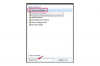Kontinuirano zamrzavanje kursora u Wordu može biti posljedica lošeg ključa registra.
Zasluga slike: Hemera Technologies/AbleStock.com/Getty Images
Kada se kursor zamrzne u programu Microsoft Word, to se često događa bez upozorenja. Ponekad se kursor zamrzne zbog neke vrste preopterećenja programa, na primjer kada je mnogo dokumenata otvoreno u isto vrijeme. U drugim slučajevima, kursor je zamrznut u Wordu zbog hardverskog problema, kao što je računalo koje se pregrijalo. Osim ako program Word nije oštećen, problem sa zamrznutim pokazivačem relativno je lako riješiti.
Ponovno pokretanje sustava
Prvo pokušajte istovremeno pritisnuti tipke ctrl, alt i delete kako biste ponovno pokrenuli sustav. Ako se zamrznuti pokazivač nastavi u Wordu, moguće je da je sustav preopterećen. U tom slučaju zatvorite neke od programa koji koriste puno memorije, poput više preglednika.
Video dana
Problemi s hardverom
Problemi s hardverom kao što je neučinkovit miš mogu uzrokovati zamrzavanje kursora u Wordu. Provjerite jesu li svi upravljački programi ažurirani na računalu. Očistite miša. Prašina i prljavština unutar miša mogu uzrokovati probleme sa softverom zbog kojih se kursor može zamrznuti u Wordu. Također provjerite jesu li baterije u mišu, ako postoje, svježe.
Microsoft Word ažuriranja
Provjerite jesu li instalirana najnovija ažuriranja programa Microsoft Word. Posjetite Microsoftov centar za podršku kako biste pronašli najnovija preuzimanja i popravke programa Word.
Održavanje računala
Provjerite obavlja li se redovito održavanje vašeg računala. Pokrenite neku vrstu čišćenja diska, skenirajte disk i defragmentator diska, nakon čega slijedi antivirusni i zlonamjerni program. Kada je kursor zamrznut u Wordu, to bi moglo biti zbog virusa koji se materijalizira s vremena na vrijeme.
Ponovno instaliranje programa Word
Ako se pokazivač nastavi zamrznuti u Wordu, razmislite o deinstaliranju i ponovnoj instalaciji programa. Program Word se možda oštetio zbog nepovezanog programa ili problema sa sustavom. Deinstaliranjem programa i novim pokretanjem često možete eliminirati određene greške, kao što je ponavljajući zamrznuti kursor u programu Word.
Pokrenite Regedit
Ako je kursor stalno zamrznut u Wordu, to bi moglo biti zbog problema s oštećenjem Word podatkovnog ključa. Za to postoji jednostavan popravak, no važno je biti vrlo oprezan kada uređujete registar. Pogreška u registru mogla bi naštetiti i srušiti računalo na neodređeno vrijeme.
Prvo napravite sigurnosnu kopiju računala prije nego što izvršite bilo kakve promjene u registru. Preimenujte podatkovni ključ programa Word pristupom Pokreni s izbornika Start u sustavu Windows. Upišite regedit u okvir i kliknite na OK Locirajte lijevu stranu prozora. Kliknite HKEY_CURRENT_USER\Software\Microsoft\Office\broj verzije\Word\Data. Desnom tipkom miša kliknite mapu Podaci. Odaberite Uredi. Preimenujte mapu u nešto što ćete lako zapamtiti, što je slično trenutnom nazivu. Zatim zatvorite registar. Ponovno pokrenite Word i trebao bi automatski stvoriti novu mapu s podacima.